Votre PC Windows 10 démarre-t-il très lentement? Voulez-vous découvrir les programmes qui ralentissent le démarrage de Windows 10? Voulez-vous accélérer le temps de démarrage de votre PC Windows 10? Dans ce guide, nous verrons comment trouver les programmes qui ralentissent le temps de démarrage de Windows 10.
Les programmes et applications configurés pour se charger avec Windows 10 peuvent ralentir considérablement le processus de démarrage de Windows 10. De nombreux programmes se configurent automatiquement pour se charger avec Windows. Par exemple, Microsoft OneDrive démarre automatiquement avec Windows.
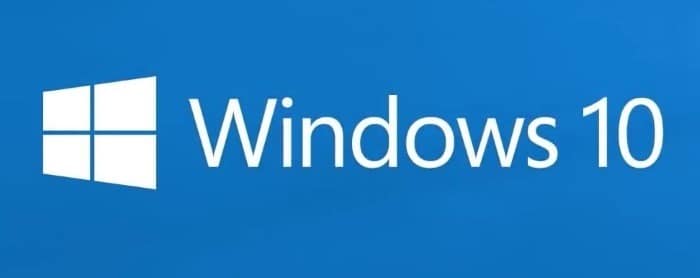
Lorsque vous allumez votre PC, Windows charge votre bureau, les icônes du bureau, des dizaines de services et processus système et des programmes configurés pour démarrer automatiquement avec Windows.
Chaque programme de démarrage augmente le temps de démarrage de votre PC Windows 10. Alors que certains programmes ont peu d’impact sur le temps de démarrage, certains programmes ralentissent considérablement le démarrage.
Si vous avez des dizaines de programmes commençant par Windows 10, les désactiver tous juste pour accélérer le démarrage n’a pas de sens. Trouver des programmes qui ont un fort impact sur le processus de démarrage et les désactiver est le meilleur moyen d’accélérer le démarrage.
Heureusement, Windows 10 vous aide à découvrir facilement l’impact d’un programme au démarrage. En fait, vous pouvez même connaître l’activité du processeur lors du démarrage d’un programme et désactiver uniquement les programmes qui entraînent une utilisation élevée du processeur.
IMPORTANT: Bien qu’il soit sûr de désactiver la plupart des programmes de démarrage, la désactivation de programmes cruciaux n’est peut-être pas une bonne idée. Par exemple, si vous désactivez OneDrive, OneDrive risque de ne pas pouvoir se synchroniser en arrière-plan. Vous devrez ouvrir manuellement le programme après son démarrage dans Windows.
Suivez les instructions ci-dessous pour découvrir les programmes qui ralentissent le processus de démarrage de Windows 10 et les désactiver.
Étape 1: Ouvrez le Gestionnaire des tâches. Il existe de nombreuses façons de l’ouvrir. Utilisant Ctrl + Échange + Esc c’est le moyen le plus simple.
Étape 2: Si vous n’obtenez pas la version complète du gestionnaire de tâches, cliquez sur Plus de détails pour voir la version complète.
Étape 3: Passer au Pour démarrer en cliquant sur le même onglet. Comme vous pouvez le voir dans l’image ci-dessous, l’onglet répertorie tous les programmes qui se chargent avec Windows 10. Par défaut, l’onglet Démarrage affiche le nom du lanceur, le nom de l’éditeur, l’état du programme et l’impact du démarrage du programme.
Étape 4: Nous vous recommandons de désactiver les programmes qui ont un impact élevé ou faible sur le démarrage. Vous pouvez ignorer les programmes à impact faible et moyen. Cela dit, désactivez les programmes indésirables même s’ils ont un faible impact sur le démarrage.
Pour connaître l’activité CPU et l’activité disque des programmes au démarrage, clic-droit sur l’un des onglets, puis cliquez sur CPU au démarrage est E / S disque au démarrage options. Si l’activité CPU d’un programme est supérieure à 300 ms, il est logique de désactiver le programme (cliquez dessus avec le bouton droit de la souris, puis cliquez sur Désactiver) à moins que vous ne souhaitiez démarrer le programme avec Windows 10.
Si vous n’êtes pas sûr d’un programme, faites simplement un clic droit dessus, puis cliquez sur l’option Rechercher en ligne pour connaître le programme. La désactivation de l’antivirus et des autres programmes de sécurité n’est pas recommandée.
Si une erreur se produit ou si d’autres problèmes surviennent après la suppression du démarrage d’un programme, vous pouvez le réactiver en cliquant dessus avec le bouton droit de la souris (Gestionnaire des tâches> Démarrage) puis en cliquant sur l’option Compétences.